El correo electrónico es una parte crítica de nuestro trabajo y vida diaria. A menudo nos contactamos a través del correo electrónico. Y en nuestro trabajo, cuando necesitamos organizar el trabajo y enviarlo a los empleados, es más eficiente si se envía por correo electrónico. También podemos registrar el proceso de trabajo de esta manera.
Hotmail es uno de los servicios de correo web populares, a la mayoría de la gente le gusta usarlo para comunicarse. Fue fundado en 1996 por Microsoft y fue reemplazado por Outlook.com en 2013 después de que Microsoft lanzara la versión final de Hotmail en octubre de 2011.
Hotmail siempre se comunica bien desde que se lanzó. Pero si olvidaste tu contraseña de Hotmail, ¿qué puedes hacer para recuperarla? Para esta situación, es fácil para usted recuperar la contraseña si aún recuerda su número de teléfono alternativo o correo electrónico alternativo. Pero, ¿qué sucede si olvidó ese correo electrónico alternativo o si ya no usa el número de teléfono alternativo? No se preocupe, nuestro artículo le proporcionará algunas soluciones.
Le mostraremos cómo restablecer su contraseña de Hotmail, incluso sin el número de teléfono o correo electrónico alternativo.

Restablecer contraseña de Hotmail
Después de verificar toda la información anterior, comencemos a restablecer la contraseña de Hotmail.
Nota: Si olvidó su número de teléfono o correo electrónico alternativo, simplemente omita esta parte y vaya a la Parte 3. Si ha eliminado por error los correos electrónicos en su correo electrónico, intente recuperar el hotmail borrado.
Paso 1Visite la Portal de inicio de sesión de Hotmail y haga clic en el botón Iniciar sesión.
Paso 2Ingrese su cuenta de Hotmail en el cuadro y haga clic en Siguiente.
Paso 3Intente ingresar una contraseña incorrecta y haga clic en el botón Iniciar sesión, aparecerán palabras en la ventana de inicio de sesión. Haga clic en "restablecerlo ahora".
O puede hacer clic en Olvidé mi contraseña en su lugar.
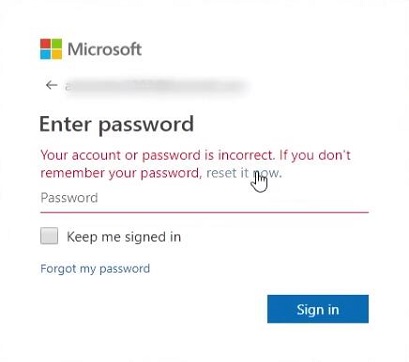
Paso 4Se le preguntará "¿Por qué no puede iniciar sesión?", simplemente seleccione "Olvidé mi contraseña" y haga clic en el botón Siguiente.

Paso 5Ingrese su cuenta de Hotmail en el cuadro y haga clic en el botón Siguiente. Y se le pedirá que ingrese los caracteres que ve en esta ventana Recuperar su cuenta, luego haga clic en Siguiente.
Paso 6Hotmail le pedirá otra cuenta para obtener un código de verificación de ellos. Seleccione el que desea obtener el código.
Paso 7Ingrese el código de verificación que recibió en el cuadro de la ventana "Verificar su identidad", luego haga clic en Siguiente.
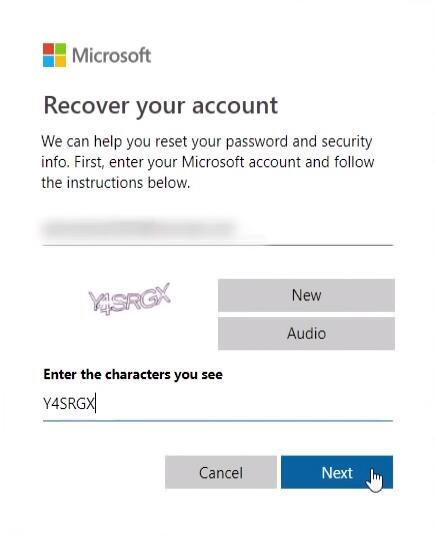
Paso 8Ahora puede restablecer su contraseña, simplemente ingrese una nueva contraseña y haga clic en Siguiente. Luego recibirá una ventana emergente que dice "Se cambió su contraseña".
Ahora podrás acceder a tu cuenta de Hotmail.
Debería haber otras personas que hayan cambiado su número de teléfono o dirección de correo electrónico, para estas personas, aquí también hay otra solución en nuestra Parte 3, le mostraremos sobre eso.
Paso 1Vaya a account.microsoft.com e inicie sesión con su número de teléfono o dirección de correo electrónico.
Paso 2En la ventana "Ingresar contraseña", simplemente haga clic en "Olvidé mi contraseña".
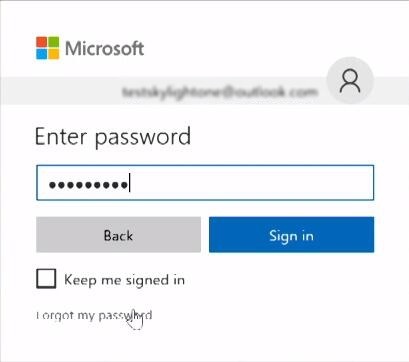
Paso 3Se le preguntará "¿Por qué no puede iniciar sesión?", simplemente seleccione "Olvidé mi contraseña" y haga clic en Siguiente.
Paso 4Ingrese el código de verificación que recibió y haga clic en Siguiente.
Paso 5Como no tiene un número de teléfono ni un correo electrónico alternativos, debe seleccionar "No tengo ninguno de estos" y hacer clic en el botón Siguiente.
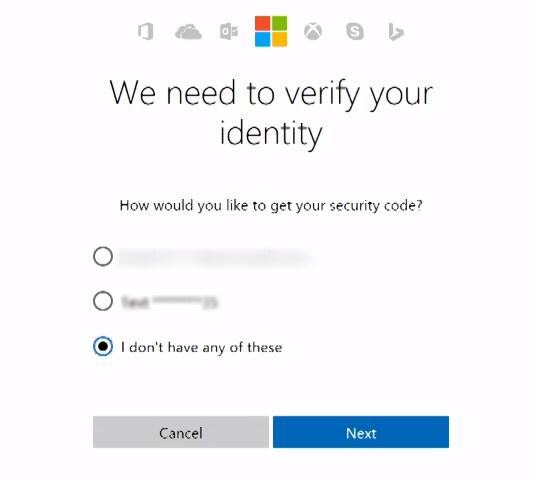
Paso 6Ingrese una dirección de correo electrónico diferente a la que está tratando de recuperar y haga clic en "Siguiente". Luego recibirá un código de verificación en este correo electrónico.
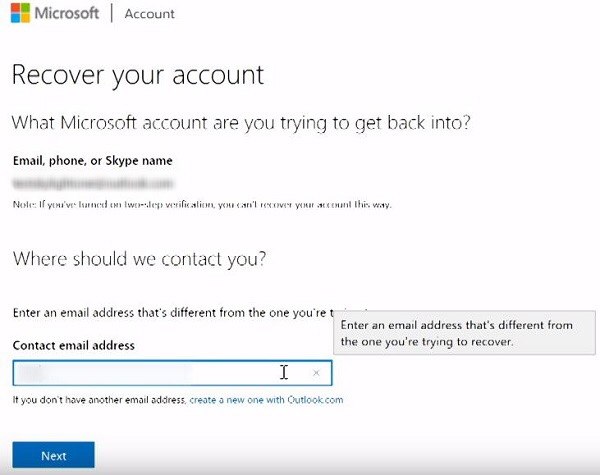
Paso 7Introduzca el código en el cuadro de la ventana emergente y haga clic en Verificar.
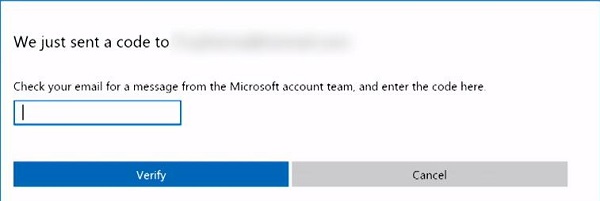
Paso 8Responde las preguntas del formulario para verificar tu identidad. Las preguntas incluirán:
Consejos para llenar el formulario:
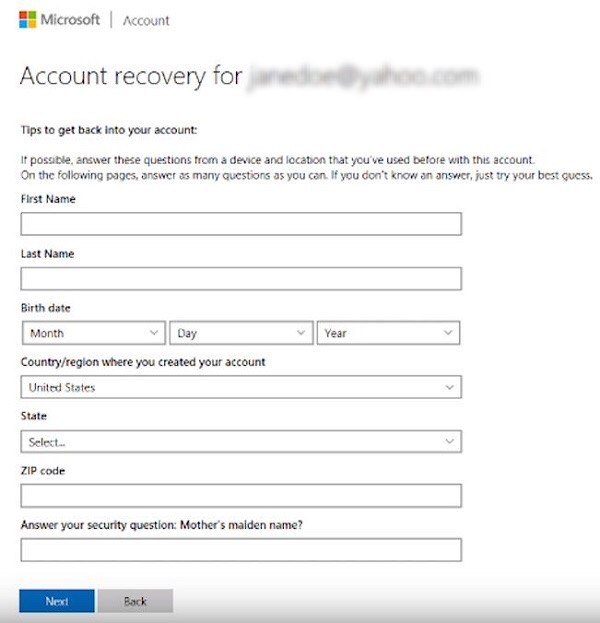
Paso 9Después de que se haya enviado su información, recibirá un correo electrónico indicando la solicitud exitosa en 24 horas.
¿Ya sabes cómo restablecer tu contraseña de Hotmail? Tal vez esté confundido acerca de los métodos anteriores, pero no se preocupe, solo intente y sabrá cómo está sucediendo exactamente.
Simplemente elija el apropiado para probar.
¡No olvides dejarnos tus comentarios!